Windows7PC(VAIO pcg61611n)をWindows10にしておく
小売店から引き上げてきたVAIO pcg61611n
Win7 AMD Athlon Ⅱ P320 2G*2メモリ MS Office無し
とりあえず用途が無いのでWindowsだけ10にしておく。
2020年12月だが今だwin7のコードでアクティベート可能だ。
一旦別のwindows10PCでインストールツールをUSBメモリに書き込んでから作業します。
USBメモリが初期化されるので専用のUSBメモリを用意しておくと良いです。
リンク
1.インストールツールをダウンロード
2.同意するを選択
3.別のPCのメディアを作成するを選択
4.64ビットが選択されていることを確認
以前XP PCを無理やりやってみたが当然スペック不足で使わなくなった。しかもその時用の32ビットで作ったツールのせいで64対応PCに32ビットwindows10を入れてしまいやり直しになったことがある。なので余計なものは作らないほうが良いです。
5.USBフラッシュドライブを選択
6.書き込むUSBメモリを選択7.暫し待つ
9.WINDOWS10を入れるpcのデータをバックアップしておく
閉店した小売店のデータだができるだけバックアップしておく
10.WINDOWS10を入れるpcをシャットダウンしてUSBメモリを挿入電源をON
起動時にF11を連打。VAIO Pの起動デバイス変更
13.新規インストールを選択
14.インストールする先を選択
15.インストールが始まります。
16.うまくいくとコルタナが喋りだすので指示通りに設定します。
かなりの大声で”こんにちわ、コルタナです!!”としゃべるのですぐに気が付きます。
microsoftアカウントを作成することになりますのでメモを準備しておくことおすすめです。
17.ライセンスの確認
設定→更新とセキュリティ→ライセンス認証を選択してライセンス認証されていれば完了です。













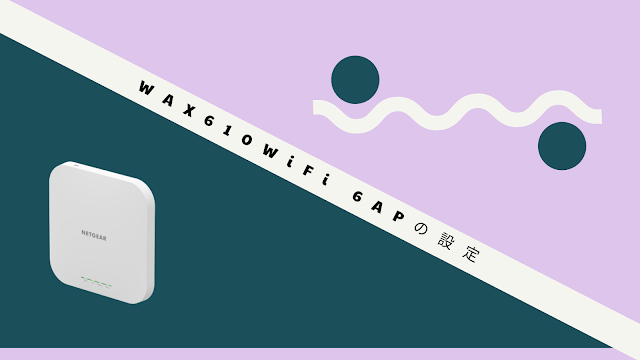


コメント
コメントを投稿